
Som standard kan du ikke frit flytte billeder (ved træk-og-slip) til enhver position i en Microsoft Word. dokument uden også at placere dem et sted i teksten. Men med en lille ændring kan du trække billeder hvor som helst. Her er hvordan.
Gør et billede frit flyt i et Word-dokument
Ved hjælp af metoden nedenfor kan du flytte et billede hvor som helst du vil have i dit Word-dokument uden for den normale tekststrøm. Du kan endda placere billedet oven på en eksisterende tekstblok, hvis du vil.
Vi bruger et tomt dokument til at gøre dette. Start med at åbne Microsoft Word på din Windows eller Mac-computer. På Words første skærm skal du vælge "Blank Document" for at oprette et nyt dokument.
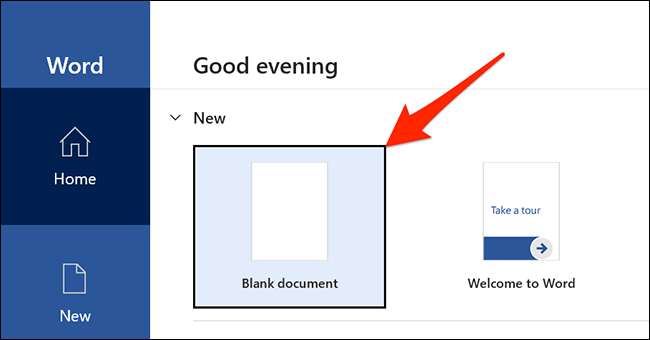
I Words redigeringsvindue, der åbnes, skal du klikke på fanen "Indsæt" øverst.

I fanen "Indsæt" under afsnittet "Illustrationer" skal du klikke på Pictures & GT; Denne enhed. Dette giver dig mulighed for at tilføje et billede fra din computer.
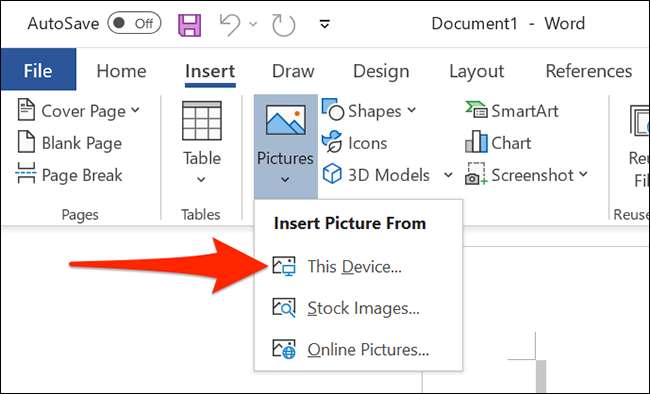
Brug vinduet "File Explorer", der åbnes for at navigere til den mappe, der indeholder dit billede. Dobbeltklik på billedet for at tilføje det til dit Word-dokument.
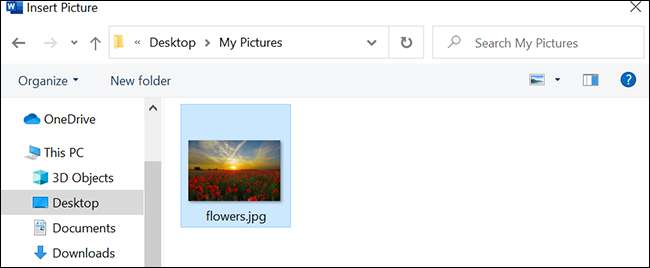
Tilbage på ordets redigeringsskærm, højreklik på det billede, du lige har tilføjet, og vælg Wrap Text & GT; Foran tekst fra menuen.
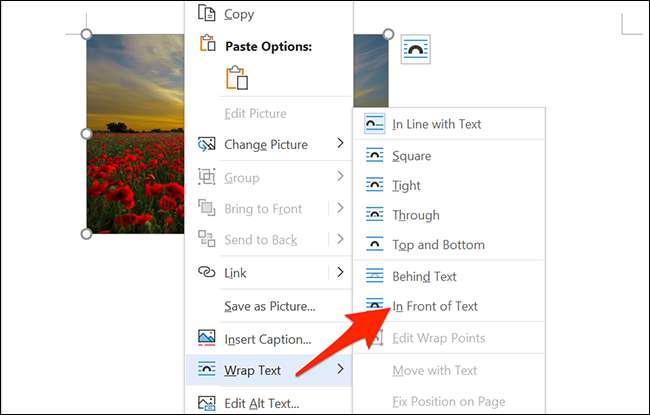
Dit billede er nu frit bevægeligt. Træk og slip det hvor som helst du vil i dit dokument.

Gør alle fremtidige billeder frit bevæge sig i et Word-dokument
Hvis du gerne vil få alle dine fremtidige billeder frit at flytte i dine Word-dokumenter, kan du ændre en indstilling i Words indstillingsmenu. For at gøre det skal du først åbne Microsoft Word på din Windows eller Mac-computer.
På Words hovedskærm i nederste venstre hjørne skal du klikke på "Valg".
Bemærk: Hvis du er på Words dokumentredigeringsskærm i stedet, skal du klikke på "Fil" øverst for at se indstillingen "Valg".
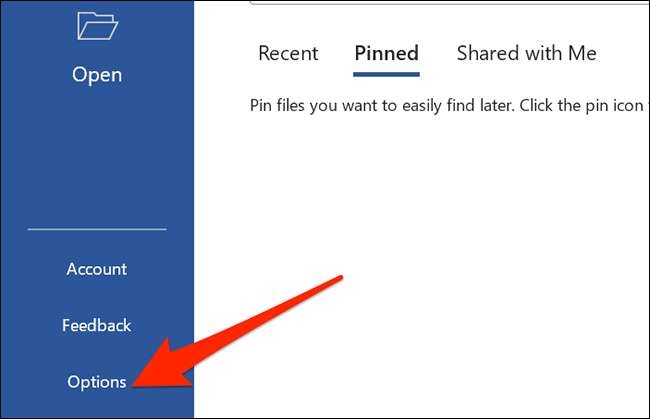
I vinduet "Word Options" skal du vælge "Avanceret" i sidebjælken til venstre.
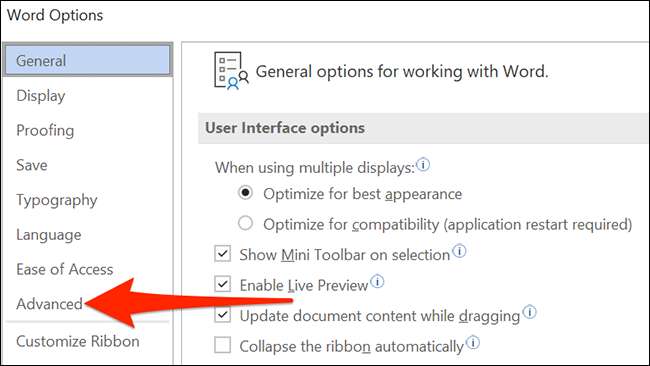
Rul ned ad højre rude til afsnittet "Cut, Copy og Paste". I dette afsnit skal du finde indstillingen "Insert / Paste Billeder som" og klikke på rullemenuen ved siden af den.
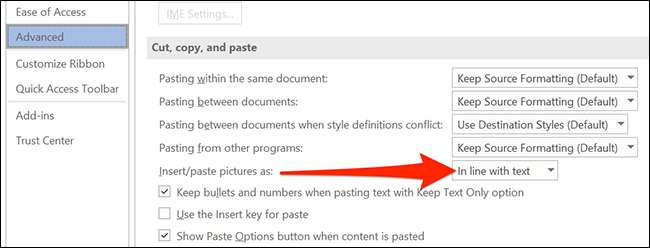
Vælg "foran tekst" i rullemenuen.
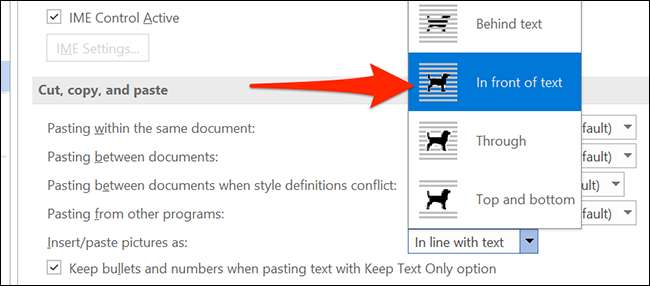
Klik på "OK" nederst på vinduet "Word Options" for at lukke vinduet.
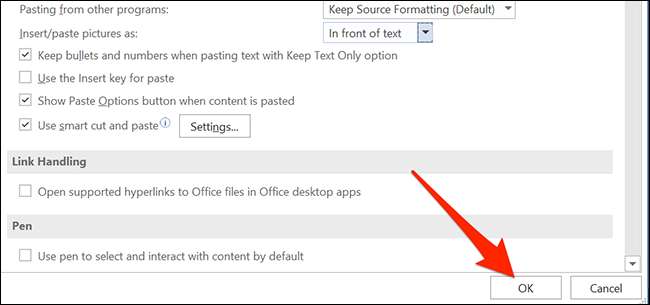
Og det er det. Fra nu af vil Word give dig mulighed for frit at flytte billeder oven på teksten i dine dokumenter.
Hvis du nogensinde har brug for at fjerne mange billeder fra dit Word-dokument, er det nemt at fjerne dem alle på én gang . Denne praktiske tip kan spare dig for en masse tid i fremtiden. Held og lykke!
RELATEREDE: Hvordan til hurtigt at fjerne alle billeder fra et Word-dokument







